Comment activer le mode bureau sur les navigateurs Android
Divers / / April 12, 2022
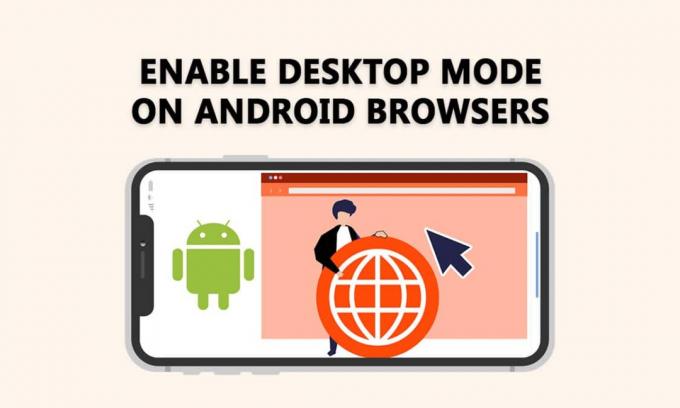
Avant l'introduction d'Android 10, le mode Bureau était l'une des fonctionnalités dont on parlait le plus. C'est vraiment simple à configurer si vous avez le bon téléphone et le bon câble. Mode bureau, qui vous permet de connecter votre téléphone à un écran HDTV ou PC et d'exécuter Android sur le grand écran, a été l'une des premières fonctionnalités que nous avons apprises quand Android 10 était encore en place développement. Voici comment activer le mode bureau sur les navigateurs Android.

Contenu
- Comment activer le mode bureau sur les navigateurs Android
- Option I: Activer la vue du bureau sur l'application Chrome
- Option II: Activer la vue du bureau sur l'application Firefox
Comment activer le mode bureau sur les navigateurs Android
Vous pouvez également parcourir les sites Web en mode Bureau sur votre appareil Android. Pour ce faire, votre appareil peut disposer des fonctionnalités suivantes.
- Android 10 doit être installé sur votre téléphone Android.
- Le mode DisplayPort Alt doit être pris en charge par votre smartphone Android.
- Un adaptateur USB 3.1 Type-C vers HDMI est requis. Pour une expérience plus agréable, vous aurez également besoin d'une souris et d'un clavier Bluetooth.
Vous trouverez ci-dessous les méthodes pour activer la vue du bureau sur différents navigateurs Android.
Option I: Activer la vue du bureau sur l'application Chrome
En activant la vue du bureau sur ChromeAndroid, vous pouvez voir la vue complète du site pour ordinateur. Lorsque vous utilisez le navigateur Chrome Android pour accéder au site, la vue du bureau s'affiche instantanément sur le petit écran. Voyons comment activer le mode bureau sur les navigateurs Android.
1. Ouvrez le Chrome navigateur sur votre appareil.
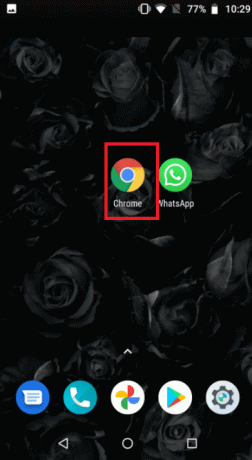
2. Allez à la site Internet que vous souhaitez voir en mode bureau.

3. Ensuite, appuyez sur le trois pointsicône dans le coin supérieur droit de l'écran.

4. Enfin, cochez la boîte à côté de la Site de bureau option.

Le site Web que vous venez de visiter se rafraîchira automatiquement. Sur votre smartphone Android, la vue du site Web du bureau s'affichera.
A lire aussi :Comment réinitialiser Google Chrome sur Android
Option II: Activer la vue du bureau sur l'application Firefox
Dans le Firefox pour le menu Android, vous pouvez choisir d'afficher le site en tant que site de bureau. Le programme de sensibilisation des développeurs de Mozilla encourage également la création de sites Web mobiles efficaces, ce qui en réduit la nécessité. Voyons comment activer le mode bureau sur les navigateurs Android.
1. Lancer Firefox et accédez au site Web que vous souhaitez visiter.
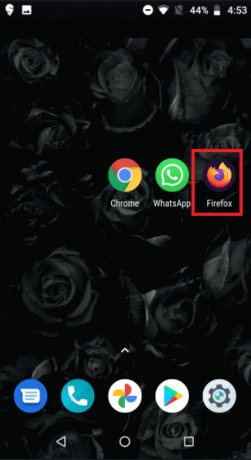
2. Appuyez sur le icône à trois points dans le coin inférieur droit de l'écran.
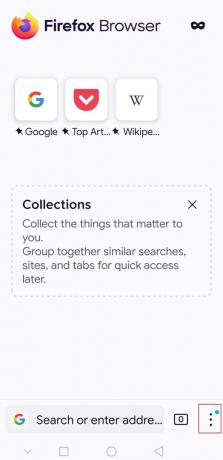
3. Basculez le bouton à côté de Site de bureau on et off pour l'activer ou le désactiver.
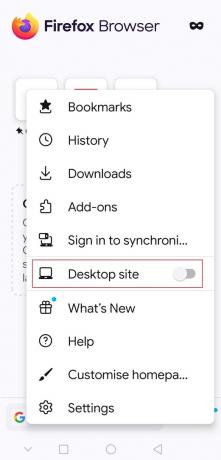
Par conséquent, la page Web se chargera comme si elle était en mode Bureau.
Foire aux questions (FAQ)
Q1. Dans Chrome Android, comment puis-je accéder à l'ensemble du site pour ordinateur ?
Réponse: Pour voir le site de bureau complet dans Chrome pour Android, ouvrez le navigateur et appuyez sur les trois points. Il y a une case à cocher sur le côté de Site de bureau que vous pouvez choisir.
Q2. Existe-t-il un mode bureau dans Firefox Lite ?
Réponse: Dans le Firefox pour le menu Android, vous pouvez choisir d'afficher le site en tant que site de bureau. Programme de sensibilisation des développeurs Mozilla encourage également la création de sites Web mobiles efficaces, ce qui en réduit la nécessité.
Recommandé:
- Comment désinstaller McAfee LiveSafe dans Windows 10
- Comment effectuer une messagerie de groupe sur Android
- Comment désactiver les notifications de la place de marché Facebook
- 35 meilleurs drapeaux Google Chrome pour Android
Nous espérons que vous avez trouvé ces informations utiles et que vous avez pu savoir comment activer le mode bureau sur les navigateurs Android. Veuillez nous indiquer quelle technique vous a été la plus bénéfique. Veuillez utiliser le formulaire ci-dessous si vous avez des questions ou des commentaires.



